入门Three.js的第一步,就是认识场景Scene 、相机Camera 、渲染器Renderer三个基本概念,接下来,咱们通过三小节课,大家演示"第一个3D案例"完成实现过程。
学习建议:只要你能把第一个3D案例搞明白,后面学习就会非常顺利了。
本节课先完成第一个3D案例的一部分,也就是3D场景Scene的创建。
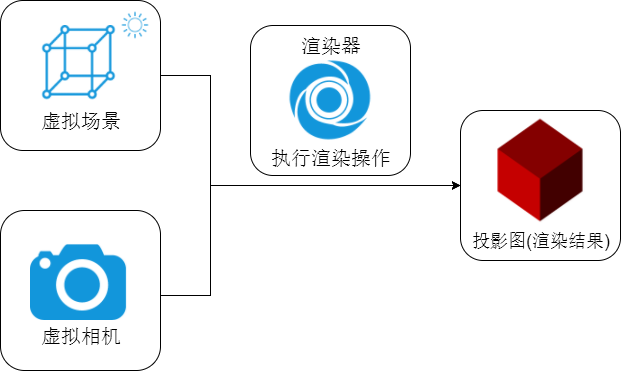
三维场景Scene
你可以把三维场景Scene (opens new window)对象理解为虚拟的3D场景,用来表示模拟生活中的真实三维场景,或者说三维世界。
// 创建3D场景对象Scene
const scene = new THREE.Scene();物体形状:几何体Geometry
Three.js提供了各种各样的几何体API,用来表示三维物体的几何形状。
文档搜索关键词geometry你可以看到threejs提供各种几何体相关API,具体使用方法,也可以参考文档。
//创建一个长方体几何对象Geometry
const geometry = new THREE.BoxGeometry(100, 100, 100); 物体外观:材质Material
如果你想定义物体的外观效果,比如颜色,就需要通过材质Material相关的API实现。
threejs不同材质渲染效果不同,下面就以threejs最简单的网格基础材质 MeshBasicMaterial (opens new window)为例给大家实现一个红色材质效果。
物体:网格模型Mesh
实际生活中有各种各样的物体,在threejs中可以通过网格模型 Mesh (opens new window)表示一个虚拟的物体,比如一个箱子、一个鼠标。
// 两个参数分别为几何体geometry、材质material
const mesh = new THREE.Mesh(geometry, material); //网格模型对象Mesh模型位置.position
实际生活中,一个物体往往是有位置的,对于threejs而言也是一样的,你可以通过位置属性.position定义网格模型Mesh在三维场景Scene中的位置。
const mesh = new THREE.Mesh(geometry, material); //网格模型对象Mesh
//设置网格模型在三维空间中的位置坐标,默认是坐标原点
mesh.position.set(0,10,0);.add()方法
在threejs中你创建了一个表示物体的虚拟对象Mesh,需要通过.add()方法,把网格模型mesh添加到三维场景scene中。
scene.add(mesh); 后续内容
写到这里,我知道你已经迫不及待想执行代码看看渲染效果了,那么你需要看看后面两节课关于相机Camera 和渲染器Renderer的介绍